Не знаю яке у раз у мене просили намалювати карбон. Ну в сенсі ефект карбону на ту чи іншу деталь, будь-то кнопка на сайті, капот авто на фото або ще що.
Епоха карбону, відчуваю, закінчитися ще не скоро.
На простому прикладі покажу, і постараюся розжувати, основи створення цього заповітного карбону.
Що з себе являє?
Це діагональні, білі, напівпрозорі смуги.
Все геніальне просто.
Заходимо в Photoshop. Створюємо прямокутну кнопку довільного розміру, зафарбовує чорним кольором:
Створюємо новий документ (File -> New. Або просто Ctrl + N), задаємо розмір 5x5px. Тут ми створимо потрібний Pattern (шаблон карбону, який пізніше додамо на кнопку).
Створюємо новий шар, поверх шару Background. назвемо його karbon.
Шар Background робимо невидимим:
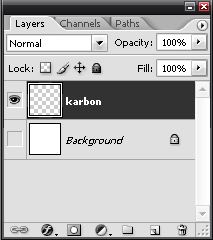
Виділяємо шар karbon. вибираємо інструмент Олівець (Pencil Tool) задаємо розмір 1px і білим кольором по діагоналі малюємо квадратики, що б вийшла діагональна лінія:
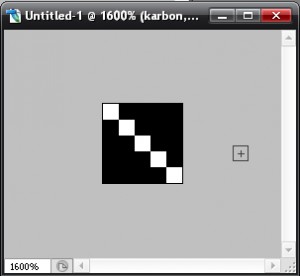
На скрині фон чорний, це для того що б тобі було зрозуміліше. У тебе він повинен бути прозорим.
Намалювали.
При виділеному шарі karbon. беремо інструмент Rectangular Marquee Tool і виділяємо всю доступну область:
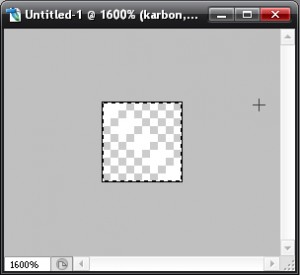
Тепер йдемо Edit -> Define Pattern. даємо ім'я нашого шаблоном, тиснемо ОК.
Все шаблон готовий, повертаємося до нашої кнопці.
Звичайно методів застосування може бути дуже багато, тут вже фантазуйте, експериментуйте.
Ми ж просто належимо ефект карбону на всю чорну частину кнопки.
Створюємо новий шар, назвемо його karbon1:
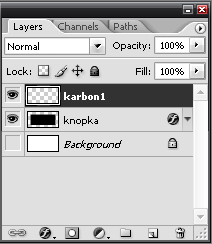
За допомогою Rectangular Marquee Tool виділяємо потрібну область (на яку потрібно накинути карбон). Далі йдемо Edit -> Fill -> Use: вибираємо Pattern -> Трохи нижче вибираємо створений нами раніше шаблон (див. Скрін)

Після чого тиснемо ОК і виділена область зафарбовується нашим шаблоном, тобто карбоном:
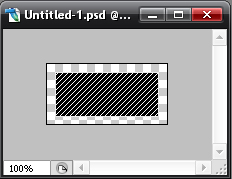
Тепер нам потрібно всього лише погратися з прозорістю шару karbon1. Наприклад задати параметр Opacity на 25%:
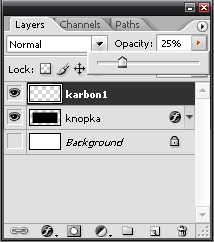
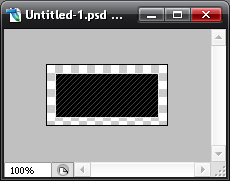
Власне все. Далі вже як захочете. Додати текст, відблиск або ще що.
Я наприклад додав текст, вийшло:
Зібрався в Женеву на новорічні свята? Рекомендую почитати.